Manual de Utilização do Pages para Mac
- Damos-lhe as boas-vindas
- Novidades
-
- Alterar o tipo de letra ou o tamanho do tipo de letra
- Definir um tipo de letra predefinido
- Negrito, itálico, sublinhado e riscado
- Alterar a cor do texto
- Adicionar uma sombra ou um contorno ao texto
- Alterar maiúsculas/minúsculas do texto
- Copiar e colar estilos de texto
- Adicionar um efeito de destaque ao texto
- Formatar hífenes, traços e aspas
-
- Utilizar iCloud Drive com o Pages
- Exportar para Word, PDF ou outro formato de ficheiro
- Abrir um livro do iBooks Author no Pages
- Reduzir o tamanho de ficheiro de documento
- Guardar um documento de grandes dimensões como um ficheiro de pacote
- Restaurar uma versão anterior de um documento
- Mover um documento
- Apagar um documento
- Proteger um documento
- Proteger um documento por palavra-passe
- Criar e gerir modelos personalizados
- Copyright

Introdução a imagens, gráficos e outros objetos no Pages no Mac
Um objeto é um elemento que se coloca numa página. Tabelas, gráficos, caixas de texto, formas e fotografias são exemplos de objetos. Os tipos de objeto são representados por botões na barra de ferramentas. Clique nestes botões para selecionar objetos específicos para adicionar ao seu documento.
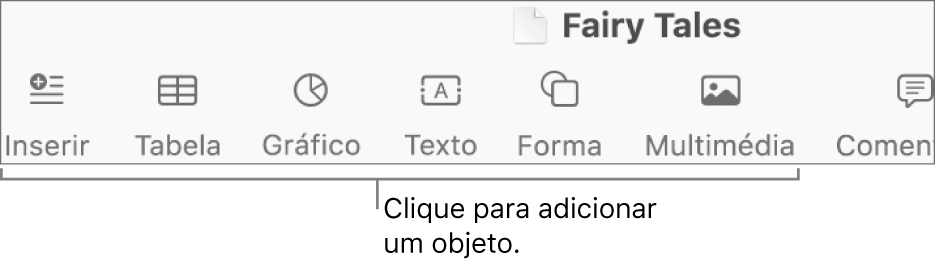
Pode alterar o aspeto de um objeto modificando atributos individuais do objeto — como respetiva cor de preenchimento, borda, sombra, etc. — ou pode alterar rapidamente o aspeto global de um objeto aplicando-lhe um estilo de objeto preconcebido. Os estilos de objeto são combinações de atributos que são concebidos para corresponder ao modelo que está a usar.
Quando seleciona um objeto, vê controlos de formatação para o mesmo na barra lateral à direita. Apenas ficam visíveis os controlos para o tipo de objeto selecionado. Caso não veja uma barra lateral, clique em ![]() na barra de ferramentas. (clique novamente no botão para ocultar a barra lateral).
na barra de ferramentas. (clique novamente no botão para ocultar a barra lateral).

Pode colocar objetos em camadas, redimensioná-los e controlar como o texto flui ao seu redor na página. Por exemplo, pode ter ajuste de texto ao redor do objeto ou colocá-lo incorporado, para que se mantenha na mesma linha do texto e se mova com o texto conforme digita. Alguns objetos também podem ser aninhados incorporados com o texto dentro de uma caixa de texto ou forma.